PhotoShop给照片调出清新朦胧日系色效果教程
摘要:教程教大家用PhotoShop三步给照片调出清新朦胧日系色效果,非常简单,喜欢日系色调的同学可以学习一下。三联推荐:photoshop7.0...
教程教大家用PhotoShop三步给照片调出清新朦胧日系色效果,非常简单,喜欢日系色调的同学可以学习一下。
三联推荐:photoshop7.0迷你版免费下载 | Photoshop CS5 中文免费下载 | photoshop免费下载
效果图:

原图:

1.复制一层,新建曲线调整图层,点选自动,让画面去灰。
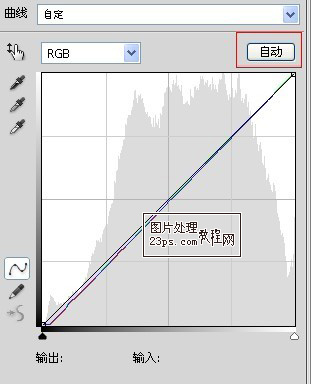
2.新建可选颜色调整图层,调整:红、黄、白、黑三个颜色,为画面添加主色调,数值如下:
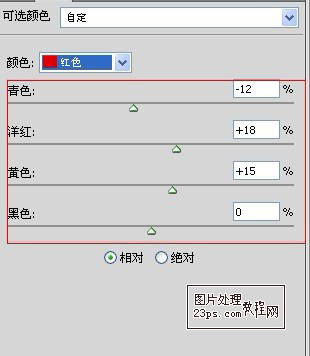
【PhotoShop给照片调出清新朦胧日系色效果教程】相关文章:
上一篇:
PS调出情侣照片时尚质感复古黄调效果教程
